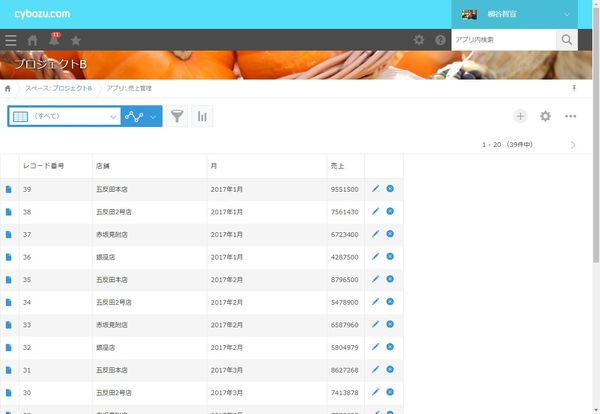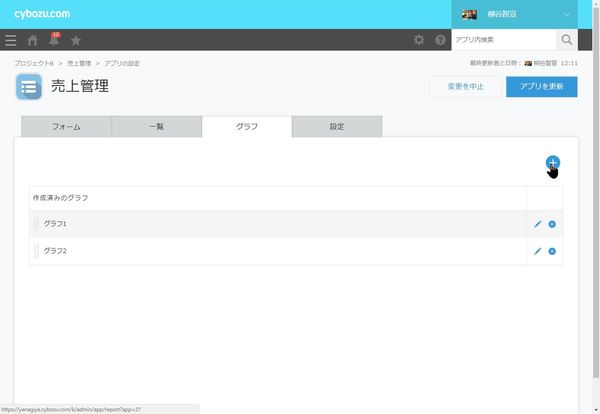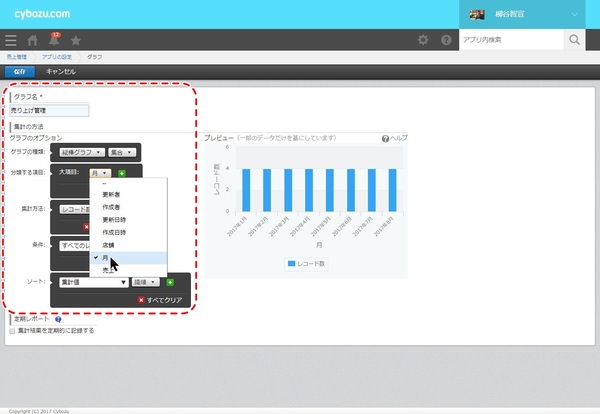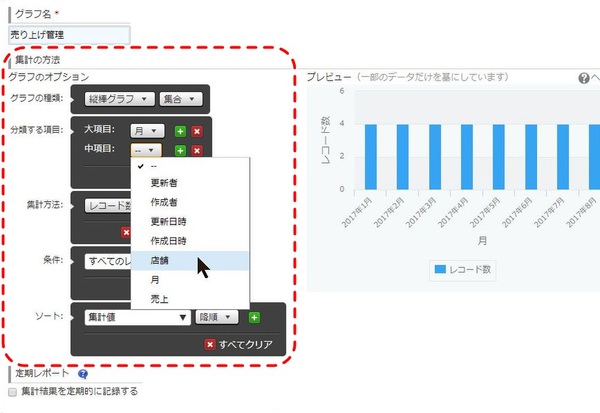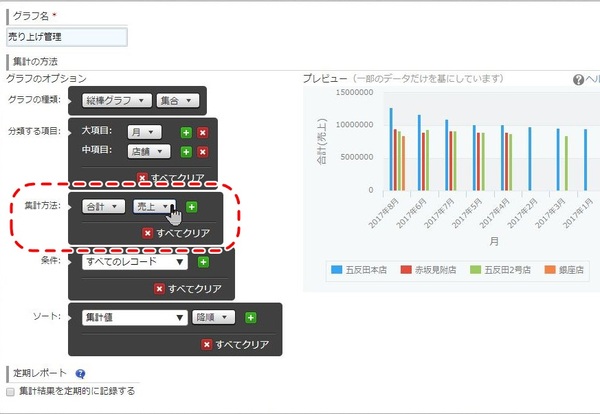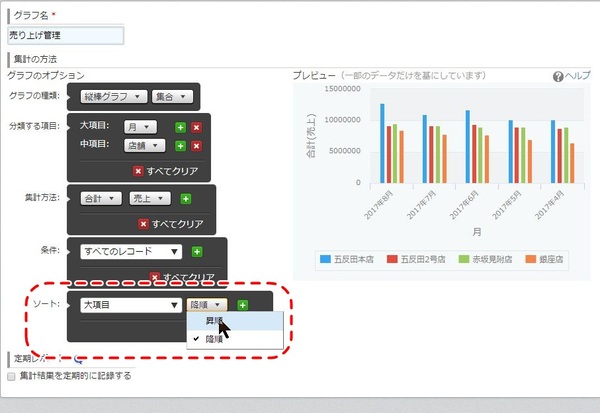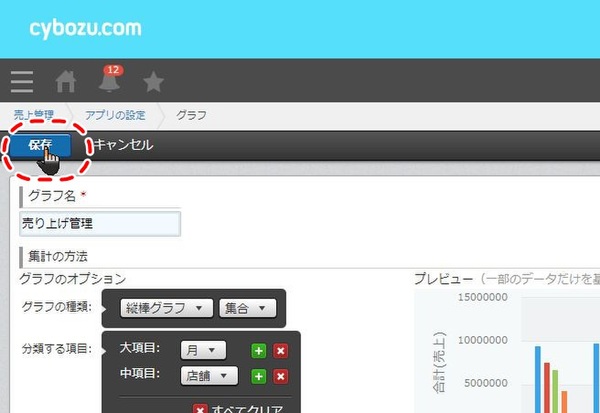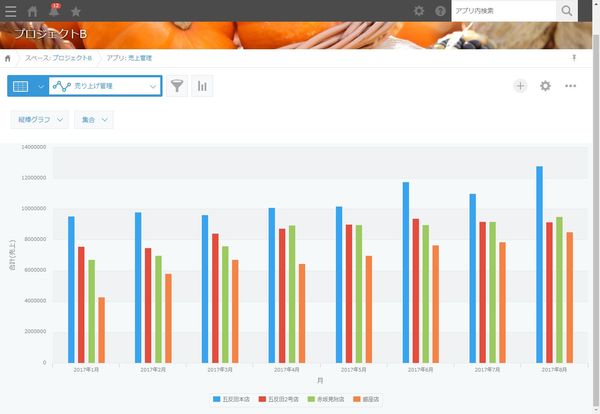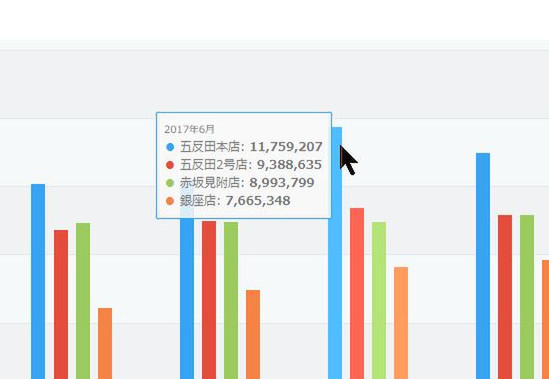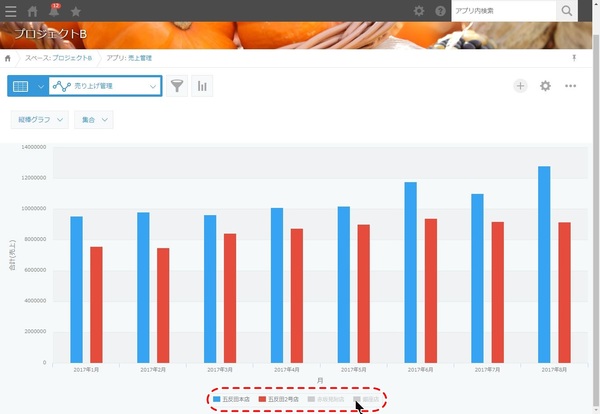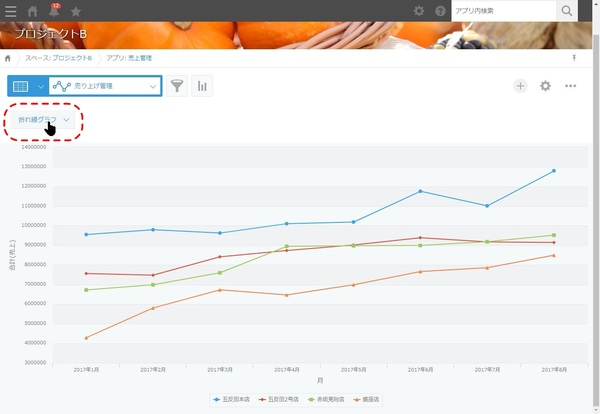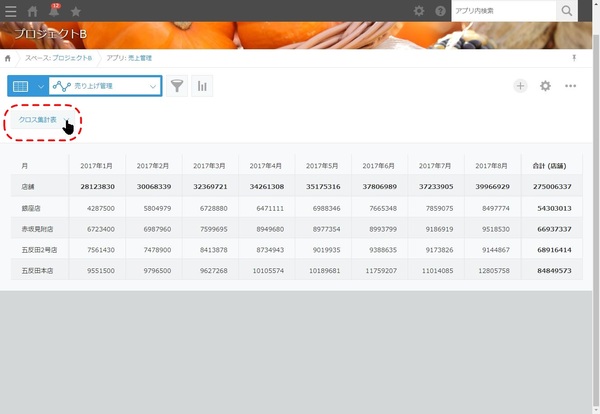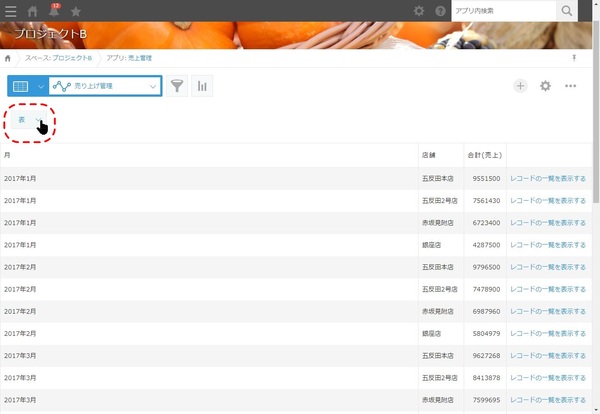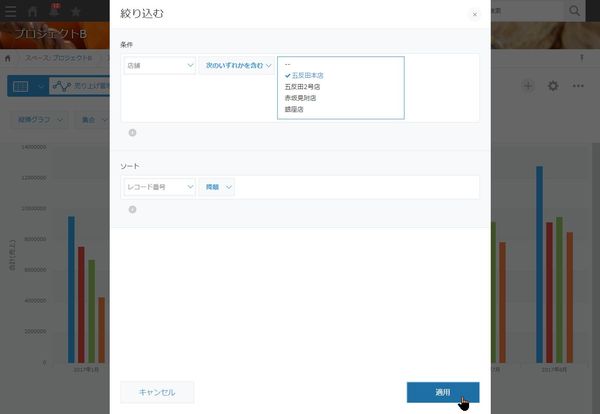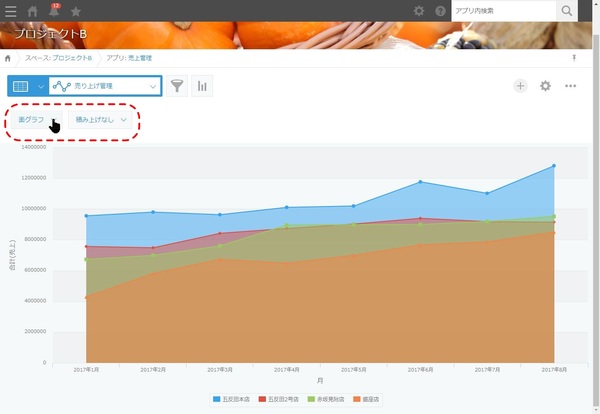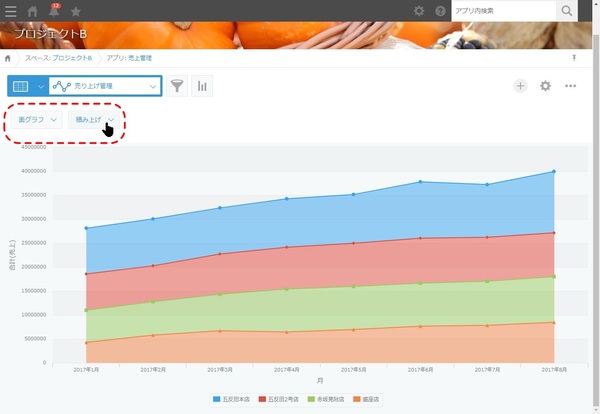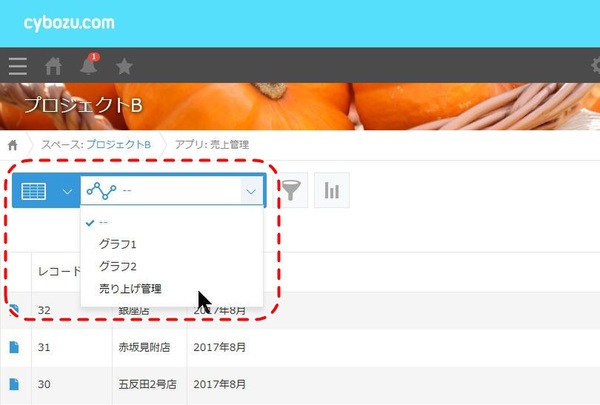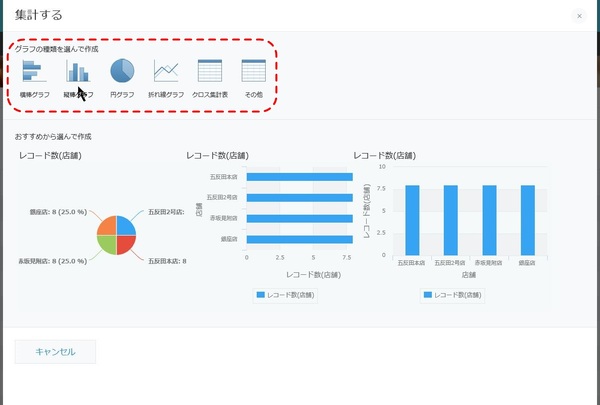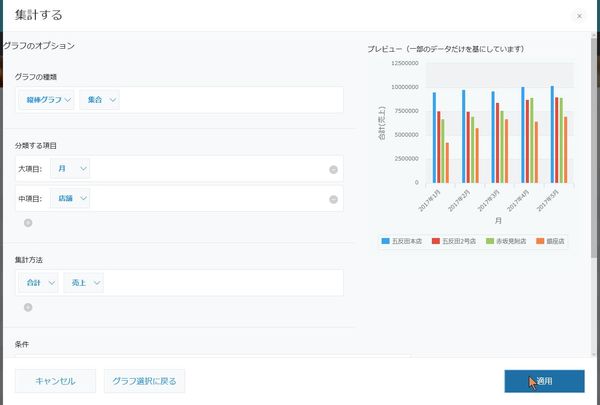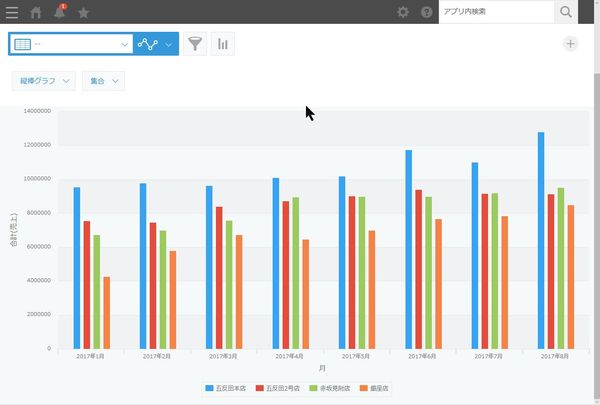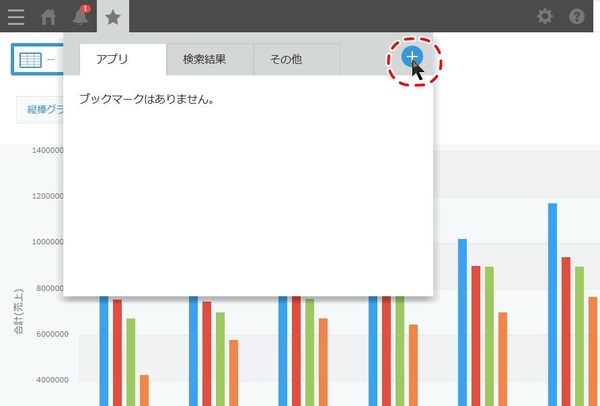サイボウズ社が提供しているウェブサービス「kintone」は、一言で言うなら「簡単に自社の業務に適したシステムを作成できるクラウドサービス」だ。業務アプリを直感的に作成できるほか、社内SNSとしての機能も備えスピーディーに情報共有ができるなど魅力が盛り沢山だ。
本連載では、そんなkintoneの導入から基本機能の紹介、そしてアプリの活用法など、ビジネスの現場で役立つ情報を取り上げていく。第18回では、売り上げやコストなどをわかりやすくグラフで表示してみる。

売上管理アプリのデータをグラフ化してみる
エクセル代わりに使うのだから、グラフもkintone内で表示したいことだろう。もちろん、kintoneにもグラフ機能が用意されている。今回は売上管理アプリのデータをグラフ化してみよう。
まずはアプリ管理者のアカウントで、アプリの「設定」から「グラフ」タブを開く。「+」をクリックすると、作成画面が表示される。「グラフ名」を入力したら、「グラフの種類」や「分類する項目」などのプルダウンメニューから、グラフの要素を指定していく。
売上管理アプリには、月と店舗、売上金額の3つのデータを入れている。もちろん、縦軸が金額になる。横軸の大項目を何にするかは悩みどころだが、今回は「月」にしてみる。月次の売り上げ推移を表示するためだ。そのため、大項目は「月」を選び、項目を追加して中項目を「店舗」に設定する。
初期設定では集計方法がレコード数になっているので、これを売上金額に設定。月次のソート方法を選択すれば完成だ。グラフに名前を付けて保存しよう。すると、月ごとに店舗で分けられた棒グラフがきれいに表示される。判例も色分けして表示され、見やすい。
棒グラフの上にマウスカーソルを移動すると、データの内容を細かく確認できる。さらに、グラフをクリックすれば、該当のレコードが別ウィンドーで開くのも便利。凡例の色の部分をクリックすると、該当レコードの表示/非表示を切り替えられる。不要なデータをクリックして、効率よく分析作業に集中できる。
通常は、大項目と中項目、小項目の合計が500件以下にする必要がある。それ以上の項目がある場合は、絞り込み条件で数を抑えなければならない。ただし、「クロス集計表」であれば、大項目が50件、中項目が1000件まで対応でき、「表」なら集計結果の上位1万1件まで表示できる。
棒グラフと面グラフでは、「積み上げ」と「100%積み上げ」のグラフを作成できる。「積み上げ」は時間軸での金額の変化と合計金額の変化をまとめて把握したいときに便利だ。「100%積み上げ」が全体の売上の中で、各店舗が占める割合を表示できる。通常の「積み上げ」を眺めてもなんとなくはわかるが、はっきりとパーセントでわかるのが○。
アプリ管理者以外のユーザーもグラフを利用可能
アプリ管理者が作成したグラフは、ほかのユーザーも利用できる。グラフのプルダウンメニューから選択するだけでグラフが表示されるのだ。また、アプリの管理者権限のないユーザーでも集計機能を利用することはできる。「グラフ」アイコンをクリックして、UIは異なるものの前述の設定を行なえばグラフを表示できるのだ。ただし、管理者権限がないユーザーだと保存できない。閲覧できるのが自分だけでもいいので、どうしても保存したい、という場合はブックマーク機能を利用しよう。

この連載の記事
-
第115回
デジタル
ChatGPTをkintoneで使える連携プラグイン「Smart at AI for kintone Powered by GPT」を試してみる -
第114回
デジタル
kintoneのデータを添付ファイルごとエクスポート/インポートしたい -
第113回
デジタル
幕張メッセで「サイボウズデイズ2023」開催! 注目ブースを突撃取材 -
第112回
デジタル
Zoomの録音をkintoneに登録し、ChatGPTに議事録を生成させる連携にチャレンジ -
第111回
デジタル
kintone×kViewerで飲食店の会員向けページを構築してみた -
第110回
デジタル
kintoneのライトコースで全銀データを作成する方法を聞いてみた -
第109回
デジタル
kintone仲間と出会える! 楽しく学べるkintoneコミュニティの歩き方 -
第108回
デジタル
超絶苦手な請求書作成と発送・送信業務をkintoneで半自動処理させてみた -
第107回
デジタル
krewDataで売上管理のCSVからデータを取り込み店舗ごとの予実管理を自動集計する -
第106回
デジタル
IoTエッジデバイス「Gravio」で取得したCO2濃度をkintoneに記録する -
第105回
デジタル
グランプリは相互電業! 愛媛バス、サエラ、RGCのkintone AWARD 2021登壇 - この連載の一覧へ